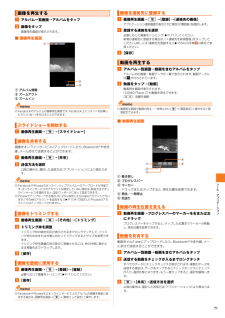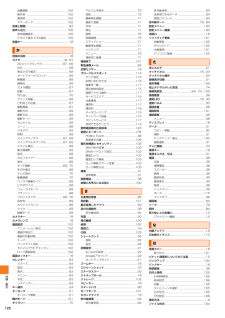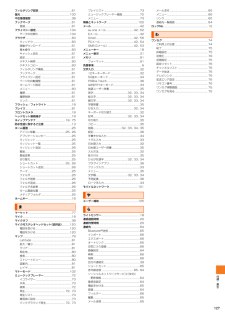Q&A
取扱説明書・マニュアル (文書検索対応分のみ)
"壁紙"7 件の検索結果
"壁紙"10 - 20 件目を表示
全般
質問者が納得ファイルマネージャーが何か分からないのですが、
画像選択してメニューから【共有】【シェア】等の選択肢はないですか?
もしくは画像一覧から画像を長押しからできるかもしれません。
ESファイルエクスプローラー
https://play.google.com/store/apps/details?id=com.estrongs.android.pop&hl=ja
こちらなら長押し → シェア → DbD
ギャラリーや、
QuickPic
https://play.google.com/store/a...
4654日前view9
全般
質問者が納得♦設定の場所が変わりましたので、それであっています。
♦設定はツールバーを下にフリックすると出てきます。画面上から下に向かって指でフリックして下さい!
そしたら日付のよこにペンチとドライバーの絵があるので、それを押せば設定できます。あとはアプリの中に設定アプリもありますので画面にショートカットも置けます。
♦アルバムは日付順に並んでますのでフォルダでまとめる事ができません。
4607日前view114
全般
質問者が納得ホーム画面の何もない所を長押しすると壁紙のメニューが表れます
もし良かったらスマホに役立つ知識を
サイトに載せてるので読んで下さい
http://ip.tosp.co.jp/Jisyo/TosiJ100.asp?I=youpc_ura&P=0&SPA=1&SSL=&K=&Nid=8854185&C=490&MD=
4773日前view128
全般
質問者が納得画面の回転は分かりませんが、その他はシステムの最適化に
よるものだと思います。
アップデート直後はOSが裏で最適化を行っているらしく、
動作がぎこちない状態がしばらく続きます。
その状態でブラウジングなどの処理を行うと、メモリの
空きが少なくなり、OSが自動で処理を終了させてメモリの
空きを確保します。
アイコンがしばらくして復活するのはXperiaホームが
終了されているからでしょう。
Windowsでもよくあることです。
また、最適化が落ち着くまでは、再起動は極力しない方が
いいと言われてますが、いつ最...
4815日前view101
全般
質問者が納得私も同じのを使って更新しました
マナーモードも右から左にだけだったのに長押しでタッチしなければならなくなったし
絵文字もD文字に
一度アップしたら元に戻せないとショップで言われました
慣れるしかないみたいです
わからないことがあったらショップに行けば教えてくれますよ
私もいきました
4845日前view168
全般
質問者が納得ギャラリーがアルバムになり、共有が見つからなくて設定できない、ということでよろしいですか?
その場合なら、
①アルバムを開く
②右下のメニューボタン?を押して「アイテムを選択」を押す
③画像を選ぶと上にメニュー的なものがでてくるので、ゴミ箱マークの左のマークを押す
これで自動壁紙せっちゃんを押して壁紙設定ができますよ。
自分もさっき気がつきました笑
説明が下手で申し訳ないです・・・
4849日前view172
全般
質問者が納得問題なのは壁紙を設定してるアプリなわけですので
単純に壁紙設定専門のアプリを使えば大体解決します
自動壁紙せっちゃん
http://andronavi.com/2010/09/47121
https://play.google.com/store/apps/details?id=jp.hyoromo.automaticsettingwallpaper&hl=ja
4956日前view435
目次2Eメールをバックアップ/復元する............................................... ..51Eメールをバックアップする.................................................. ...........51バックアップデータを復元する................................................. .......51迷惑メールフィルターを設定する................................................ ....51au one メールを利用する................................................ ....................52会員登録する......................................................... ..............................52au one メールを 確認する..........................
基本操作25ホーム画面とアプリケーション画面ホーム画面とアプリケーション画面から、IS12Sのさまざまな操作ができます。ホーム画面は複数の画面で構成されており、左右にスライド/フリックすると切り替えることができます。中央の画面は本体操作上の初期画面となり、yをタップすると、いつでもホーム画面を表示することができます。aホーム画面位置5つのホーム画面のうちの現在表示位置を示します。bウィジェットc壁紙dアプリケーションキーeメディアフォルダ(ギャラリー、ミュージック、FMラジオ、カメラ)fショートカット(アプリケーション)ホーム画面では、壁紙を変更したり、アプリケーションのショートカットやウィジェット、フォルダを追加/削除/移動できます。a ホーム画面でtb◎ホーム画面上のアイコンがない部分で画面をロングタッチしても、ショートカットやウィジェットなどを追加できます。◎お買い上げ時に登録されているショートカットは変更できます。本書では、お買い上げ時の状態の操作方法で説明しているため、変更する場合はご注意ください。ホーム画面を左右にスライド/フリック(uP.24)すると、隣り合ったホーム画面に移動できます。ホーム画...
ツ ル・アプリケ シ ン72◎共有可能な容量、ファイル種別には特に制限はありませんが、送信するアプリケーションにより制限される場合があります。またデジタル著作権管理(DRM)コンテンツは共有することができません。ギャラリー内のデータをロングタッチすると、チェックボックスにチェックが入り、データの選択状態になります。選択状態になると、ギャラリーのメニューが利用できます。a ギャラリー内でデータをロングタッチ→tロングタッチした後、続けて他のデータをタップすると、複数のデータを選択できます。選択状態のデータをタップすると、選択を解除できます。b◎表示される項目は、画面によって異なります。◎データによっては、編集できない場合があります。現在表示されている画面を画像として撮影(スクリーンショット)できます。撮影したスクリーンショットはギャラリーの「Pictures」アルバムで表示できます。a スクリーンショットを撮影する画面でp(1秒以上長押し)携帯電話オプション画面が表示されます。b [スクリーンショットを撮る]スクリーンショットが撮影され、画面上に保存先を示すメッセージが表示されます。◎撮影完了時の画面で「共有」...
ツ ル・アプリケ シ ン71a アルバム一覧画面→アルバムをタップb 画像をタップ画像再生画面が表示されます。■ 画像再生画面aアルバム情報bズームアウトcズームイン◎Facebookのアルバムの画像再生画面では、 Facebook上にコメントを投稿したり「いいね!」を付けることができます。a 画像再生画面→t→[スライドショー]画像をオンラインサービスにアップロードしたり、Bluetooth®や赤外線、メール添付で送信することができます。a 画像再生画面→t→[共有]b 送信方法を選択以降の操作は、選択した送信方法(アプリケーション)により異なります。◎FacebookやPicasaのオンラインウェブアルバムへのアップロードが可能です。オンラインサービスのアカウントを設定していない場合は、転送方法でオンラインサービスを選択すると、設定ウィザードに従って設定できます。◎Picasaでアップロードする場合、 IS12Sに設定したGoogleアカウントで行います。「その他のアカウントを追加する」(uP.104)で設定したPicasaのアカウントにはアップロードされません。a 画像再生画面→t→[その他]→[トリミ...
インタ ネ ト61◎コピーしたテキストは、他のアプリケーションでも利用できます。貼り付け先のテキストボックスをロングタッチ→[貼り付け]と操作します。◎テキストを選択できないウェブページもあります。■ ウェブページ内の画像をダウンロードするa ブラウザ画面→ダウンロードする画像/画像を含むリンクをロングタッチb [画像を保存]c 保存先を選択→[OK]「既定のダウンロード先に設定」にチェックを入れると、以降は選択した保存先に自動的に保存されます。◎「既定のダウンロード先に設定」にチェックを入れた後に、画像の自動保存先を変更するには、ブラウザ画面→t→[その他]→[設定]→[ダウンロード設定]と操作します。◎ダウンロードした画像は、ホーム画面で[] →[ギャラリー]と操作して確認できます。選択した保存先によって、フォルダは異なります。また、ブラウザ画面→t→[その他]→[ダウンロード履歴]と操作するか、「ダウンロード」アプリケーションからも確認できます。■ ウェブページの表示を自動調整する画面に合わせてウェブページの表示やサイズを自動調整します。*お買い上げ時は、「ページの自動調整」にチェックが入った状態になっ...
機能設定100設定メニューから各種機能を設定、管理します。壁紙や着信音のカスタマイズや、セキュリティの設定、データの初期化などをすることができます。a ホーム画面でt→[設定]設定メニュー画面が表示されます。■ 設定メニュー項目一覧◎ホーム画面で[] →[設定]と操作しても、設定メニュー画面を表示できます。a 設定メニュー画面→[XperiaTM]bmicroSDメモリカードにIS12Sの連絡先、 通話履歴、SMS(Cメール)、ブックマーク、IS12Sのカメラで撮影した静止画や動画をバックアップします。*事前に電池残量が十分であることを確認してください。*バックアップ/復元中に「SDカードのマウント解除」 を行わないでください。■ microSDメモリカードにバックアップするa 設定メニュー画面→[XperiaTM]b [バックアップと復元]→[バックアップ]c [今すぐデータをバックアップ]/[今すぐメディアをバックアップ]→[OK]「今すぐデータをバックアップ」をタップすると、連絡先、通話履歴、SMS(Cメール)、ブックマークのデータをmicroSDメモリカードへバックアップできます。「今すぐメディアをバ...
機能設定102a 設定メニュー画面→[音設定]b 「マナーモード」にチェックを入れる◎p(1秒以上長押し) →[マナーモード]と操作しても、マナーモードのオン/オフを切り替えることができます。◎IS12Sでは、マナーモードに設定中でも、着信音、操作音、各種通知音以外の音(動画再生、音楽再生、アラームなど)は消音されません。■ バイブレータを設定するa 設定メニュー画面→[音設定]→[バイブレーション]b 項目を選択a 設定メニュー画面→[音設定]→[音量]次の項目の音量を調節します。*着信音*メディア(ミュージックプレーヤーやギャラリー、FMラジオの再生音など)*アラーム*通知音b スライダを左右にドラッグして、レベルを調節音量を下げるにはスライダを左にドラッグ、上げるにはスライダを右にドラッグします。c [OK]◎お買い上げ時は、着信音量を調節すると通知音量も同じ音量に調節されます。着信音と通知音を個別に調節するには、設定メニュー画面→[音設定]→[音量]と操作して、「通知音にも着信音量を適用」のチェックを外します。着信音・通知音それぞれの音量調節のスライダが表示され、スライダを左右にドラッグして個別に音量...
付録・索引121さらに詳しい内容については、以下のauホームページのauお客さまサポートでご案内しております。http://www.kddi.com/customer/service/au/trouble/kosho/index.html背面カバーが外れたときは、次の手順に従って取り付けてください。a 背面カバーの向きを確認し、IS12S本体に合わせるように装着して、ツメ部分を1つずつしっかりと押して閉じるIS12Sの電池は内蔵されており、 取り外せません。再起動するには、次の手順に従って操作してください。■ IS12Sを再起動するa pとmの上を同時に約5秒間押し、IS12Sが1回振動したら指を離す■ IS12Sを強制終了するa pとmの上を同時に約10秒間押し、バイブレータが3回振動したら指を離す最新のソフトウェアに更新することで、 最適なパフォーマンスを実現し、最新の拡張機能を入手できます。更新は、次の方法があります。*ソフトウェアをダウンロードして更新する*パソコンに接続して更新する■ ご利用上の注意*au ICカードが挿入されていない場合、 ソフトウェア更新はできません。Wi-Fi®経由でも更新はで...
126付録・索引音量調節 .........................................................10 2操作音............................................................ .102着信音............................................................ .102マナーモード..................................................102音楽と動画............................................................... .83音声入出力.............................................................10 5音声認識設定..................................................105テキスト読み上げの設定 .................................
127付録・索引フィルタリング設定.................................................61復元............................................................... ..........100不在着信履歴............................................................38ブックマーク............................................................61登録............................................................. ........61プライバシー設定..................................................104データの初期化..............................................104ブラウザ.....................................
- 1